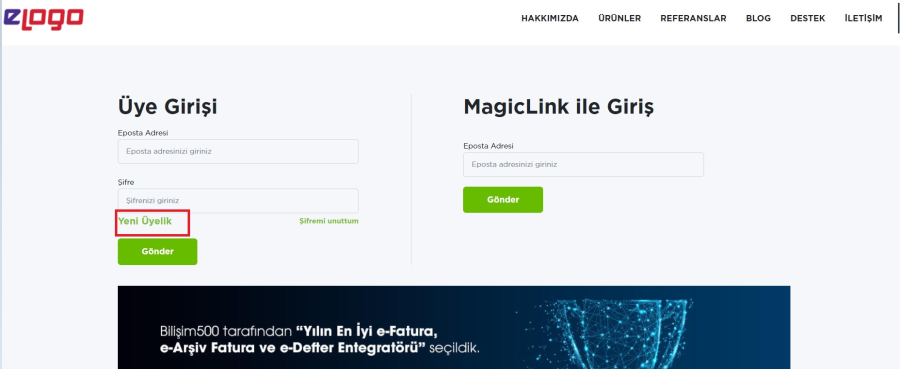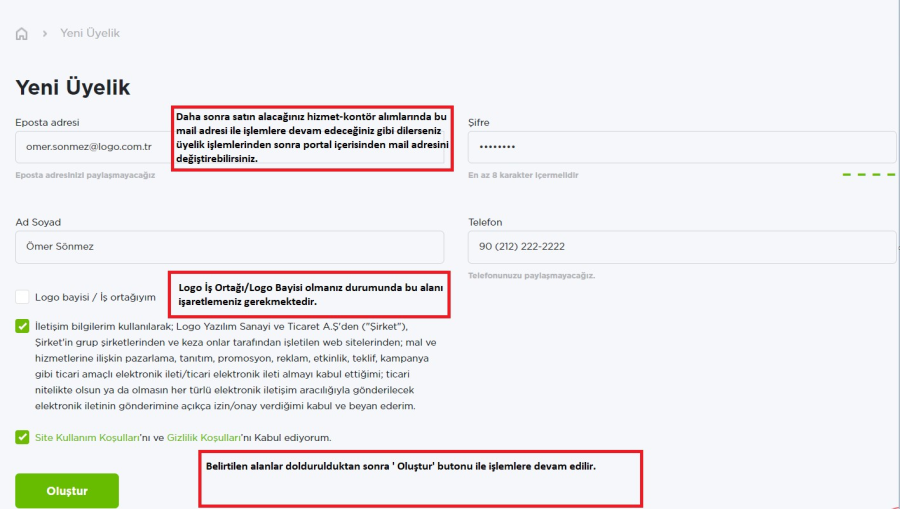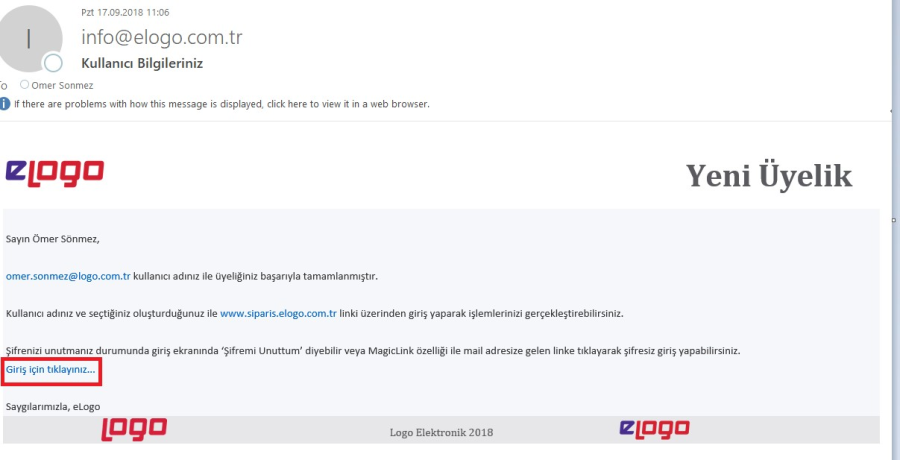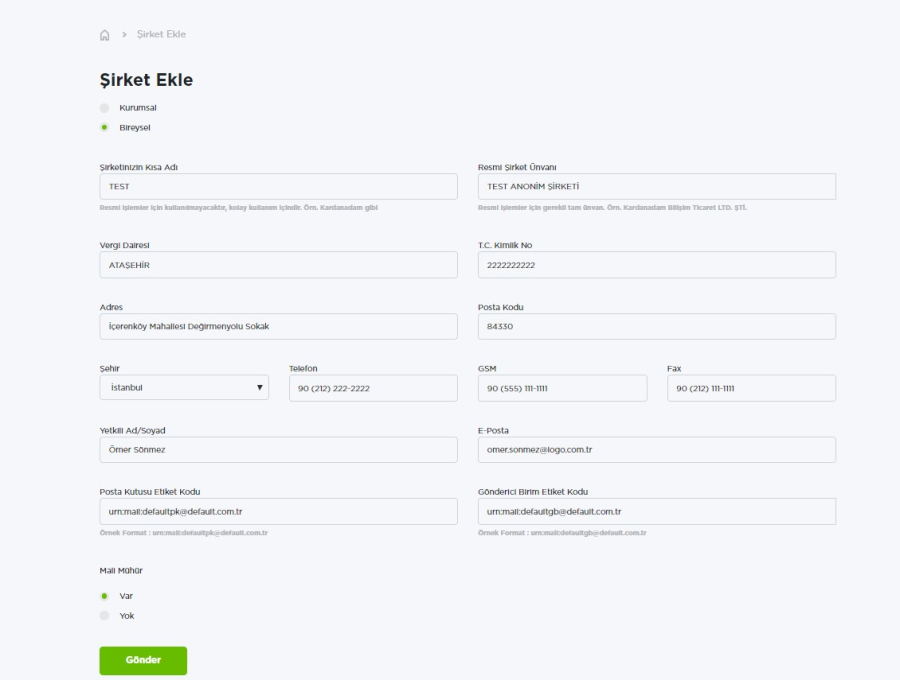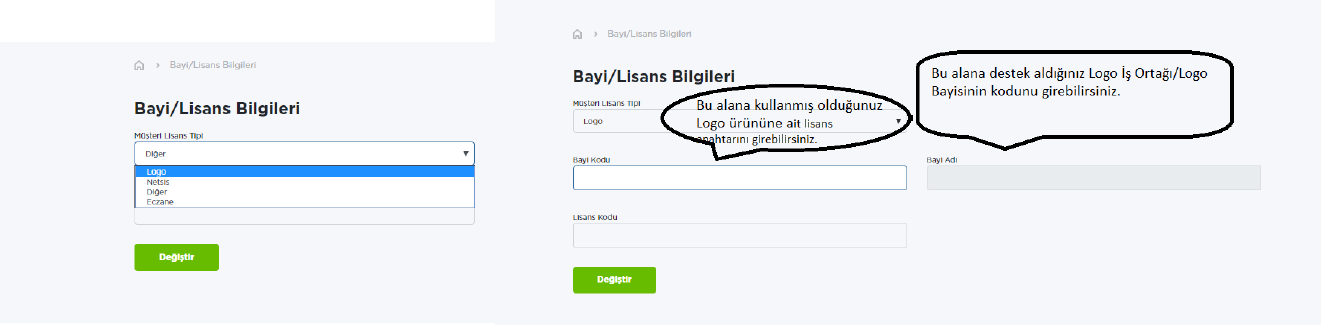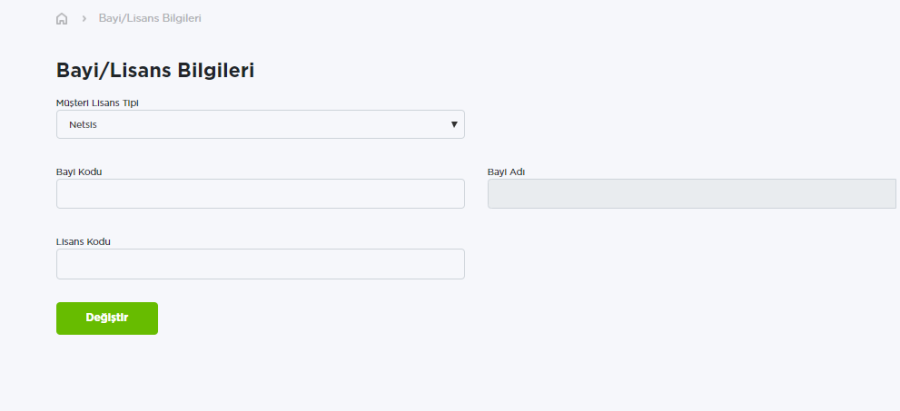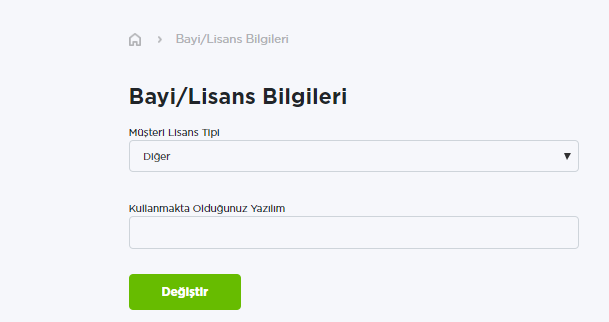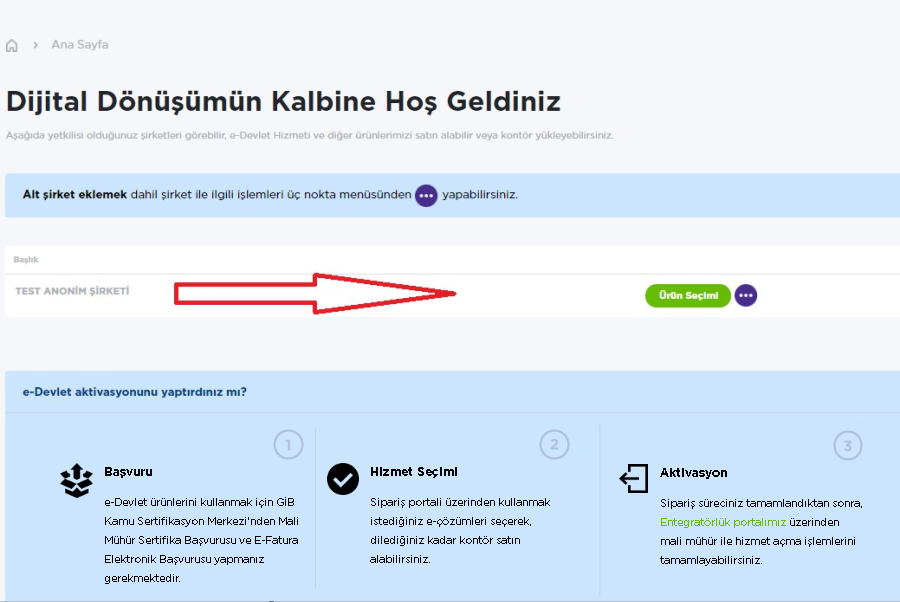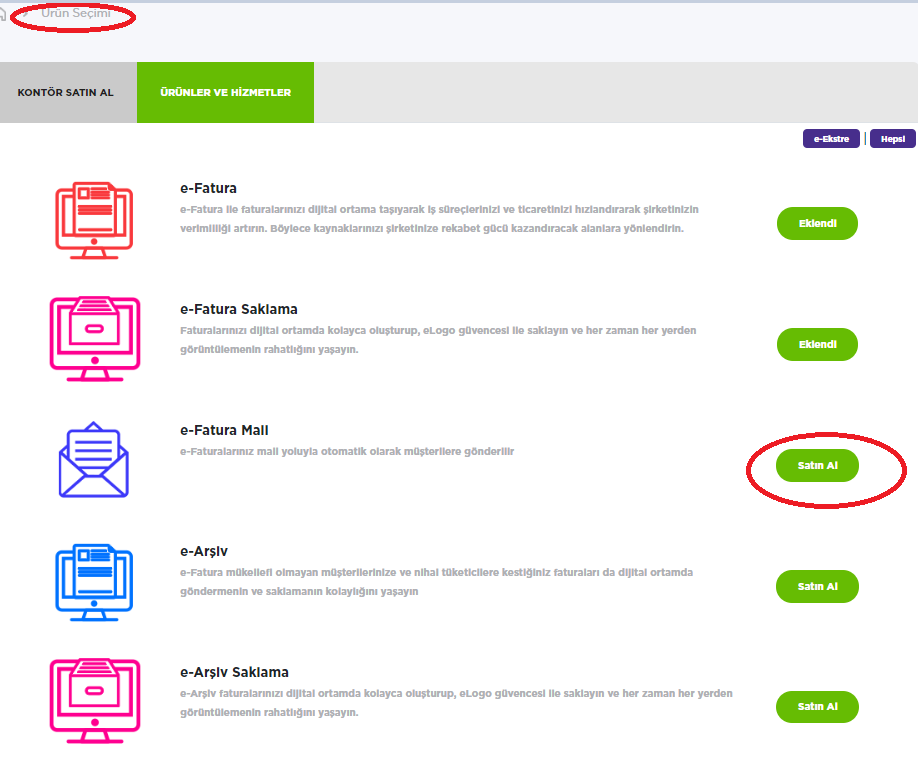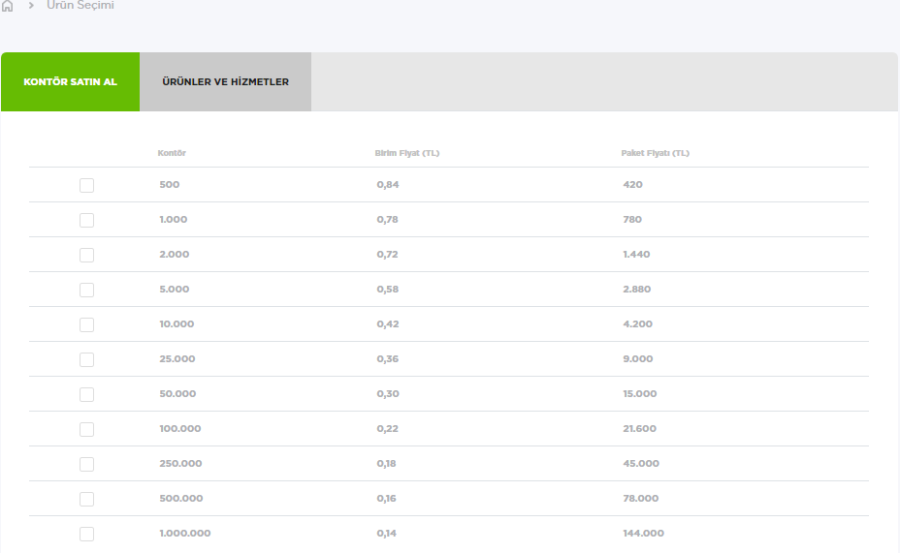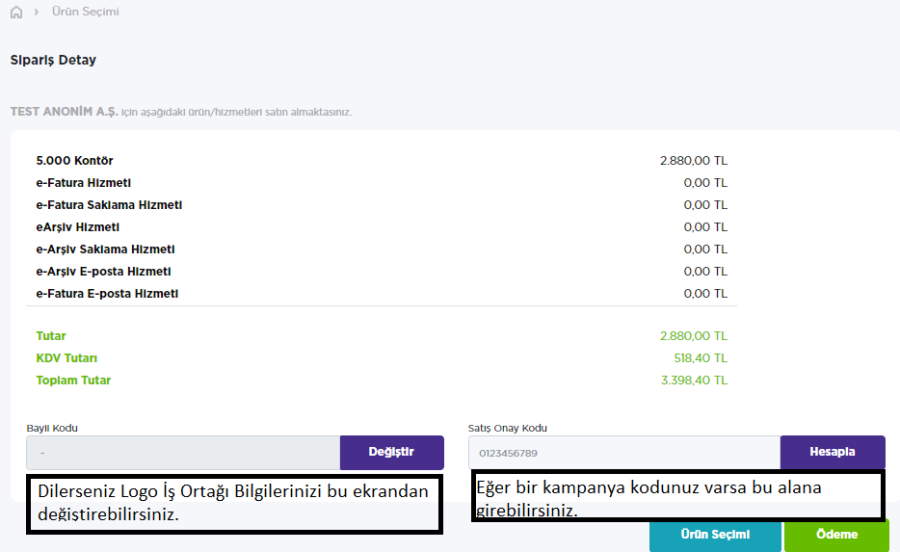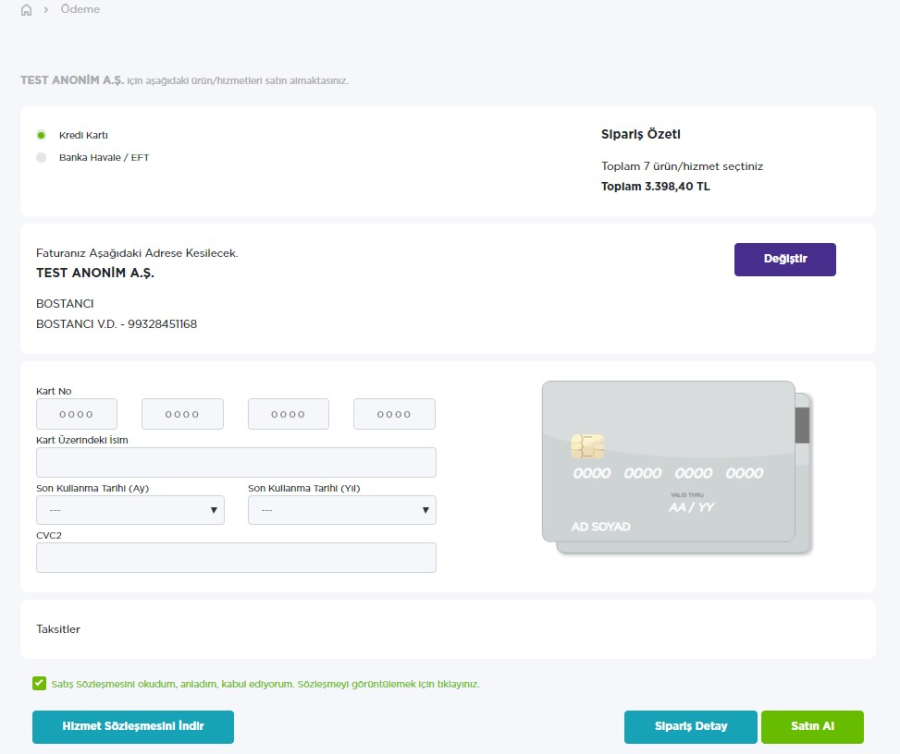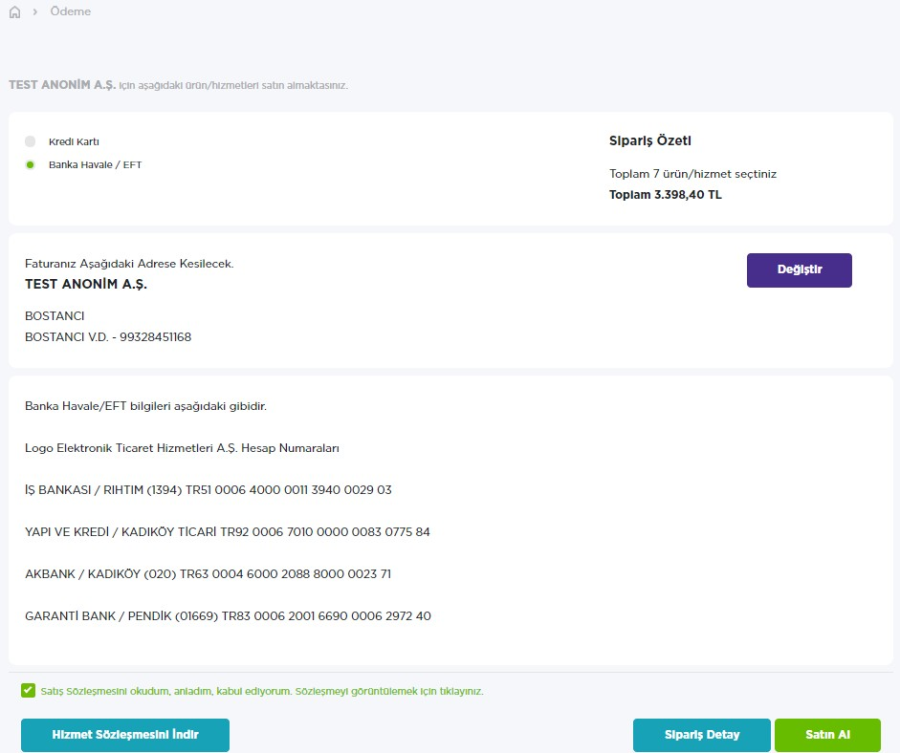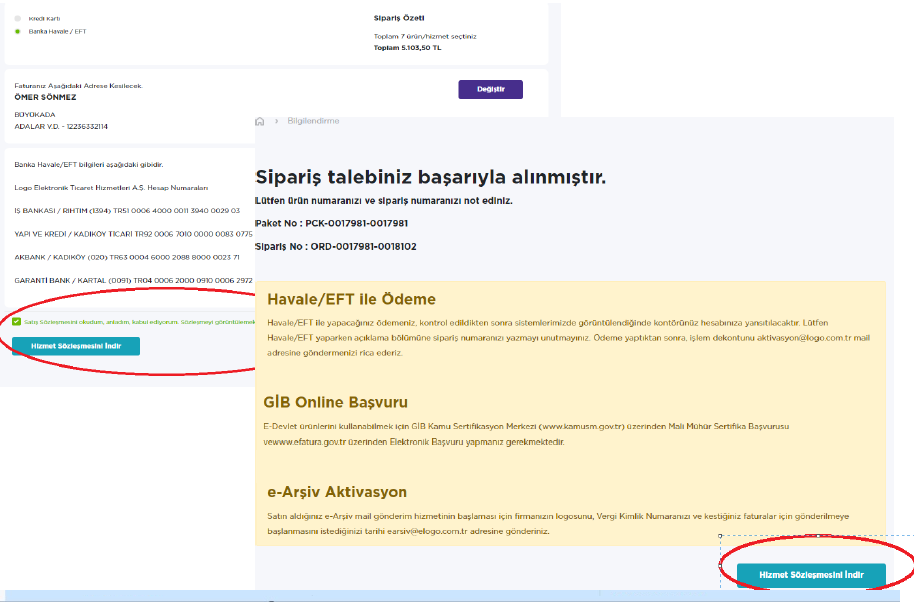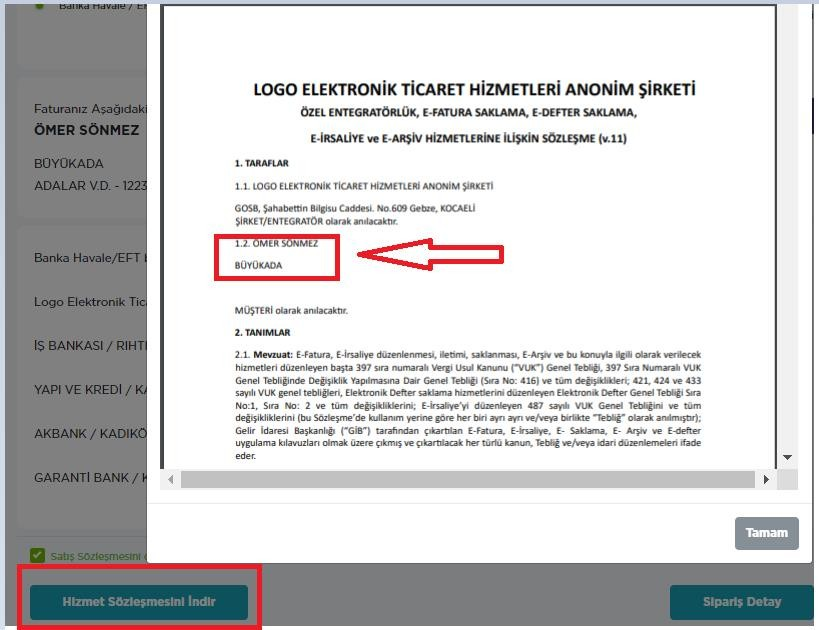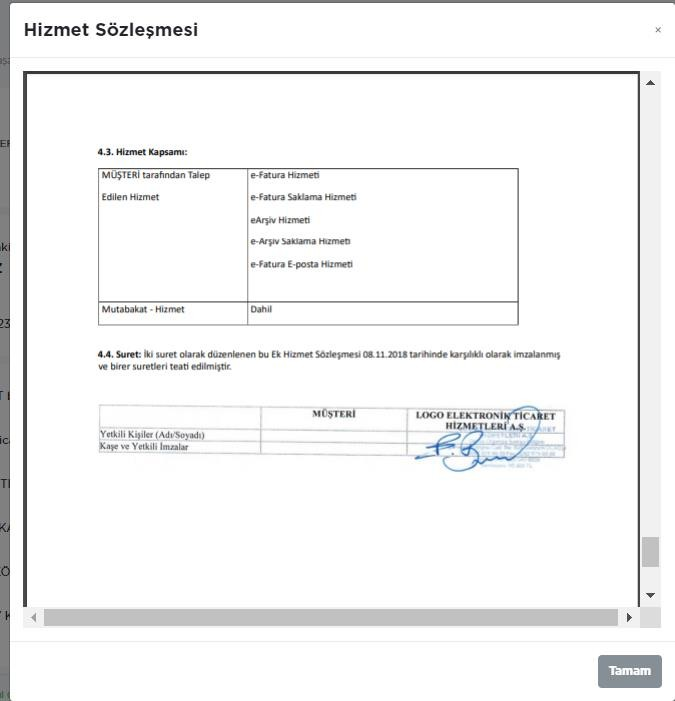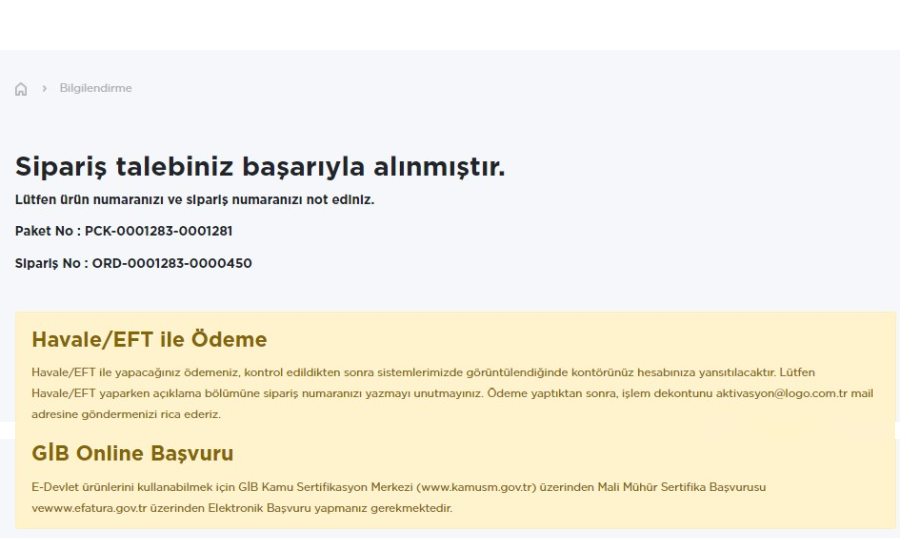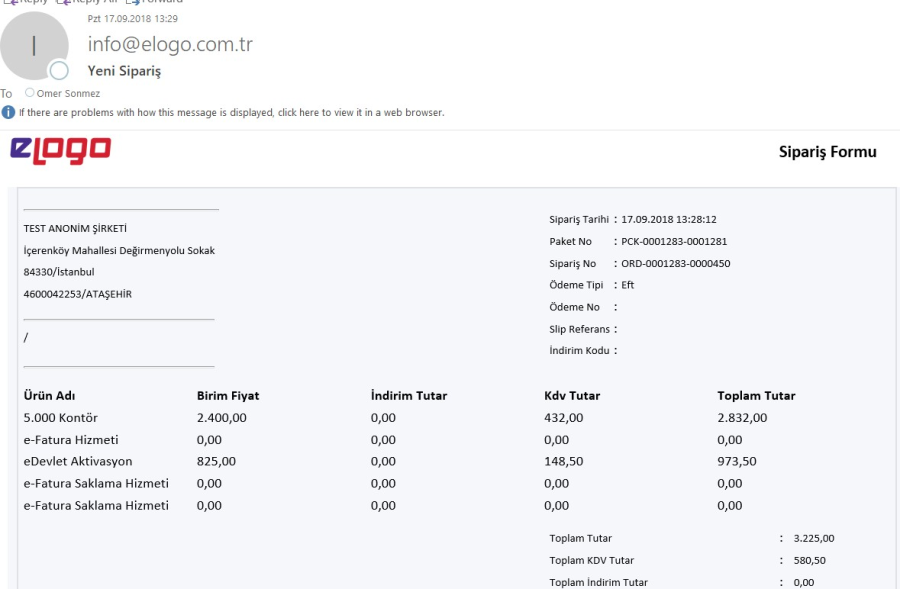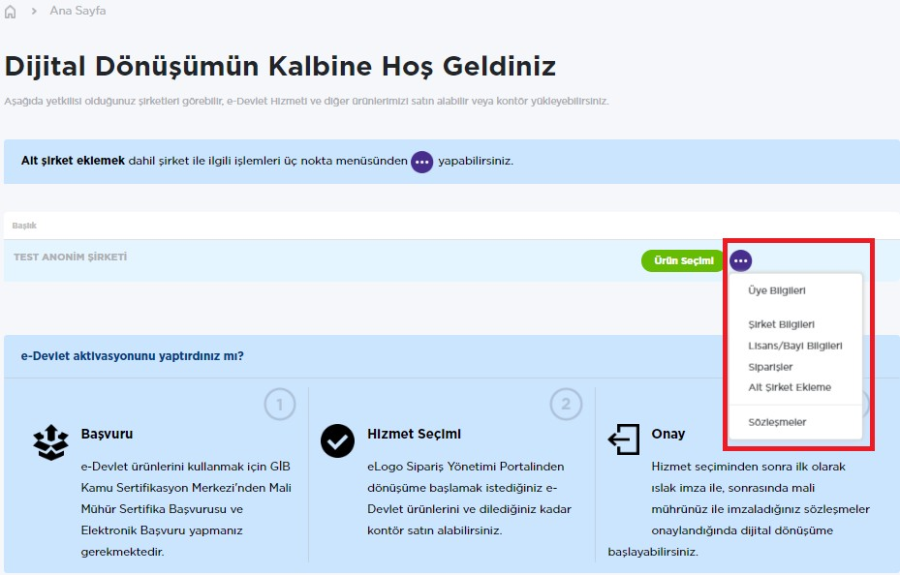Konu ile ilgili video için tıklayınız.
e-Logo Sipariş Süreci
Genel Açıklamalar
- e-Logo Hizmet satışları, "siparis.elogo.com.tr" üzerinden gerçekleştirilir.
- Logo müşterileri ve Logo dışı müşteriler için aynı kontör paketleri ve fiyatları geçerlidir.
- Satın alınan paketlerin kullanım hakları yıllık veya aylık sürelere bağlı değildir. Kullanıcılar, tercih ettikleri hizmetlerden, hesaplarında yeterli kontör olduğu sürece faydalanabileceklerdir. Kullanıcı satın aldığı paketteki kontör adedini doldurduğunda, yeni bir paket satın alarak hizmetten yararlanmaya devam edebilir.
e-Devlet Hizmetlerinden biri ya da daha fazlası ilk kez edinilirken 'Ödeme' alanında yer alan 'Sözleşmeleri Okudum,anladım,Kabul ediyorum' alanının işaretlemeniz gerekmektedir. 'Hizmet Sözleşmesi İndir' butonu tıklayıp kabul ettiğiniz sözleşmeyi bilgisayarınıza indirebilirsiniz.
Üye Girişi
Hizmet ve kontör alımı için ilk olarak sipariş portalına üyelik işlemlerinin tamamlanmış olmalıdır.
Yeni Üyelik
'Oluştur' butonunu tıkladıktan sonra ilk aşamada belirtilen mail adresine bir aktivasyon maili gelir. Gelen mail sonucunda üyelik işlemleri tamamlanmış olur. Mailde ilgili alana 'Giriş İçin Tıklayınız…' tıklanarak işlemlere devam edilir.
Şirket Bilgilerini Ekleme
Sisteme giriş yaptıktan sonra ilk adım Firma Tanımı yapılan ekrandır. Hizmet ve Kontör alımı yapabilmek için öncelikle şirket bilgileri girilmelidir.
Lisans Bilgisi Ekleme
Üyelik işlemlerinde 2. adım kullanılan Muhasebe programı ve çalışılan Logo İş Ortağının/Logo Bayisinin tanımlandığı ekrandır.
Netsis kullanıcıları bu alana 'Netsis Lisans Kodunu' ve 'Birlikte Çalışılan Netsis bayii/İş ortağı kodunu girmelidir.
Logo ve Netsis dışında başka bir Muhasebe programı kullanılıyorsa 'Diğer' seçeneği işaretlenerek devam edilir.
Hizmet Siparişi Ekleme
Ürün ve Logo İş Ortağı/Logo Bayii bilgilerini girdikten sonra Hizmet Ekleme ve Kontör Paketi Satın alma işlemleri için 'Ürün Seçimi'' alanı tıklanır.
Kontör Siparişi Ekleme
'Ürün Seçimi' sayfasına giriş yaptıktan sonra firmaya eklenmek istenen hizmetler 'Satın Al' butonu ile satın alınarak yine aynı ekranda yer alan 'Kontör Satın Al' alanından istenen Kontör Paketi seçilip satın alma işlemine devam edilir.
Sipariş Detayı & Satış Onay Kodu Ekleme
Ürün Seçimi alanından istenilen hizmetler ve istenilen kontör paketi seçildikten sonra bir sonraki adımda 'Sipariş Detayları' görüntülenir. Bu alanda siparişi verilen ürünler ve ödenecek tutar bilgileri görüntülenir. Ekranda yer alan bilgilerin teyit edildiği durumda 'Ödeme' butonu ile işlemlere devam edilir.
.
Sipariş Onayı ve Ödeme
'Ödeme ' adımında Kredi Kartı veya Banka Havale / EFT olarak seçim yapılır ve sipariş işlemi sonlandırılır.
Sözleşme Süreci
e-Devlet Hizmetlerinden biri ya da daha fazlası ilk kez edinilirken 'Ödeme' alanında yer alan 'Sözleşmeleri Okudum,anladım,Kabul ediyorum' alanının işaretlemeniz gerekmektedir. 'Hizmet Sözleşmesi İndir' butonu tıklayıp kabul ettiğiniz sözleşmeyi bilgisayarınıza indirebilirsiniz.
"Hizmet Sözleşmesini İndir'' butonuna tıklandığında açılan Hizmet Sözleşmesi'nde Firma Unvanı ve Firma Adresi otomatik olarak gelir.
Hizmet Sözleşmesinde Logo Elektronik Ticaret Hizmetleri A.Ş firmasının imza ve kaşe bilgisi otomatik gelir. Sözleşmenin yazıcıdan çıktısı alındıktan sonra imza-kaşe bilgisi ve imza sirküleri ile birlikte belirtilen adrese gönderilmesi gerekir.
Sipariş Onayı
.
Alt Firma Ekleme
Ana Sayfa alanında firma unvanı karşısında yer alan üç Nokta alanından:
- Üyelik bilgileri düzenlenir. Mail adresi, ilgili ad-soyad,telefon numarası ve şifre değişikliği yapılır.
- Şirket Bilgileri görüntülenir.
- Lisans ve İş Ortağı bilgileri görüntülenir veya değiştirilebilir.
- Daha önceki siparişler görüntülenir.
- Firma altına yeni bir alt firma tanımı yapılabilir ve eklenen alt firma bilgileri girildikten sonra alt firmaya hizmet eklenebilir.